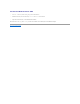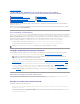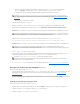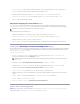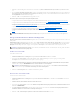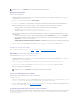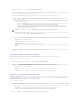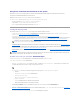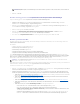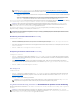Users Guide
4. Es wird eine neue Drop-Down-ListefürKonfigurationsdatei/Befehlszeilen-Parameter angezeigt.WählenSie– nextboot=virtualcd.slot.1 aus.
5. Klicken Sie auf Anwenden.DerNamedesSchrittesändertsichzuStartreihenfolge einstellen.
6. WählenSiedenSchrittStartreihenfolge einstellen aus und ziehen Sie ihn unmittelbar vor den Schritt Neustart zu PXE / USB.
7. Wiederholen Sie dieses Verfahren, um den Schritt Startreihenfolge einstellen vor jedem Schritt Neustart zu PXE / USB zu erstellen.
8. Klicken Sie auf OK,umdieTasksequenzzuschließen.
AnzeigenderBedingungfüreinenFallback-Schritt
Die Bedingung DriversNotAppliedFromLC(TreibernichtüberLCangewendet)wirdvonDLCautomatischfürConfigMgrhinzugefügt,währendeine
Tasksequenz erstellt wird. Diese Bedingung wird als Fallback-Schrittverwendet,wenndasAnwendenvonTreibernüberLifecycleControllerfehlschlägt.
SozeigenSiedieBedingungfüreinenFallback-Schritt an:
1. WählenSieanderConfigMgr-Konsole Computerverwaltung® Betriebssystembereitstellung® Tasksequenz aus.
2. Klicken Sie mit der rechten Maustaste auf die Tasksequenz und dann auf Bearbeiten. Der Tasksequenz-Editor wird angezeigt.
3. WählenSieTreiberpaket anwenden oder Treiber automatisch anwenden aus.
4. Klicken Sie auf die Registerkarte Optionen.SiekönnendieBedingungDriversNotAppliedFromLC(TreibernichtüberLCangewendet)anzeigen.
Tasksequenz-Datenträgererstellen(StartfähigesISO-Image)
DLCIfürConfigMgrrichtetsichnichtnachderPre-executionEnvironment(PXE),umeineSammlungvonSystemenmiteinemiDRACgemäßdemTasksequenz-
ISO-Abbild zu starten, das auf einer CIFS-Freigabe(CommonInternetFileSystem)verfügbarist.SiemüssendieAnmeldeinformationenfürdenZugriffauf
dieses ISO-Abbild auf der CIFS-Freigabe bereitstellen.
So erstellen Sie eine ISO-Tasksequenz:
1. Klicken Sie auf der ConfigMgr-Konsole unter Computerverwaltung® Bereitstellung des Betriebssystems mit der rechten Maustaste auf
TasksequenzenundwählenSieTasksequenz-Datenträgererstellen aus.
2. WählenSieimTasksequenz-Datenträgerassistenten StartfähigenDatenträgeraus und klicken Sie auf Weiter.
3. WählenSieCD/DVD Set aus, klicken Sie auf DurchsuchenundwählenSiedenSpeicherortfürdasISO-Image aus. Klicken Sie auf Weiter.
4. DeaktivierenSiedasKontrollkästchenDatenträgermiteinemKennwortschützen und klicken Sie auf Weiter.
5. Suchen Sie nach dem Start-Image Dell PowerEdge Server Deployment Boot ImageundwählenSieesaus.
6. WählenSieausdemDrop-Down-MenüdenVerteilungspunktausundwählenSiedasKontrollkästchenVerteilungspunkte untergeordneter Sites
anzeigen.
7. Klicken Sie auf Weiter. Der Zusammenfassungsbildschirm zeigt die Informationen zum Tasksequenz-Datenträgeran.
8. Klicken Sie auf Weiter. Der Fortschrittsbalken wird angezeigt.
9. Klicken Sie nach Abschluss des Vorgangs auf Schließen undwerfenSiedenDatenträgeraus.
System Viewer-Dienstprogramm
UmverschiedeneTasksauszuführen,müssenSiedieiDRAC-Anmeldeinformationen der Zielsysteme vor dem Start des System Viewer-Dienstprogramms
ändern.
SoändernSiedieiDRAC-Anmeldeinformationen und starten das System Viewer-Dienstprogramm.
ANMERKUNG: Eswirdempfohlen,dieseBedingungnichtzudeaktivierenoderlöschen.
ANMERKUNG: StellenSiesicher,dassSiedasBootImageüberalleVerteilungspunktehinwegverwaltenundaktualisieren,bevorSiediesen
Assistenten starten.